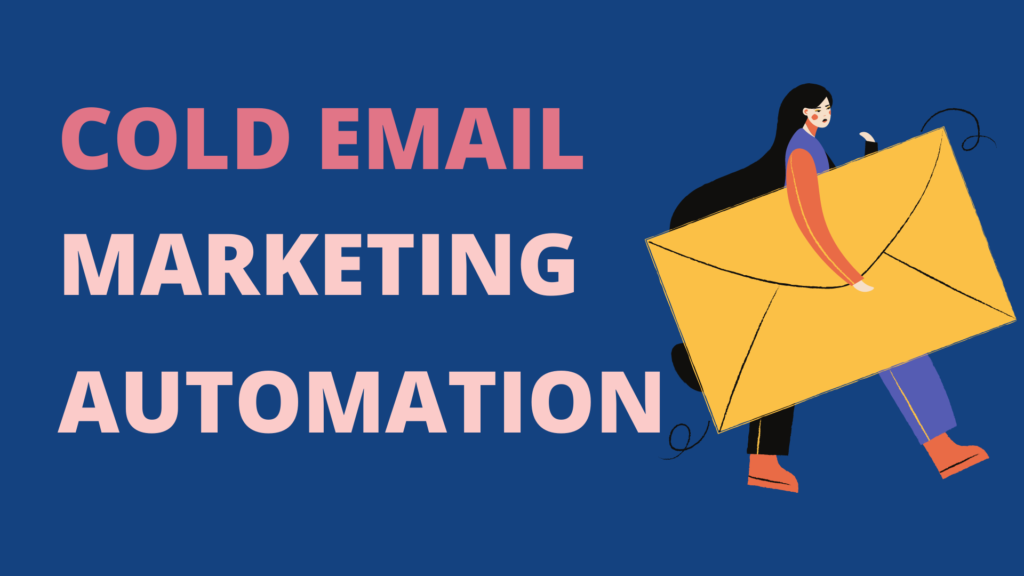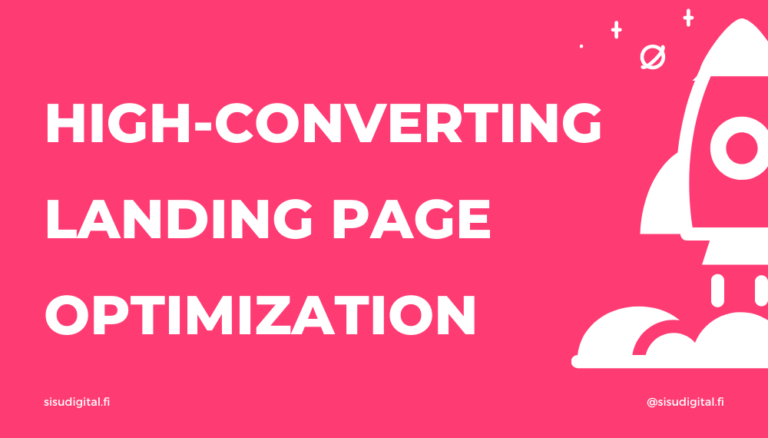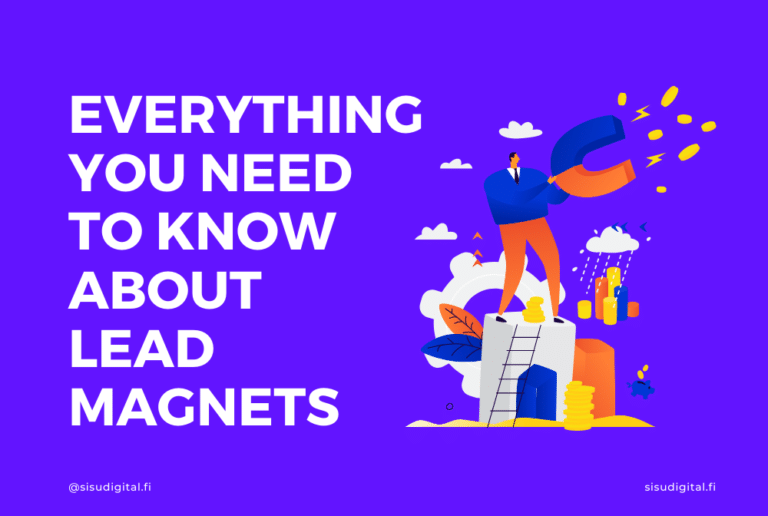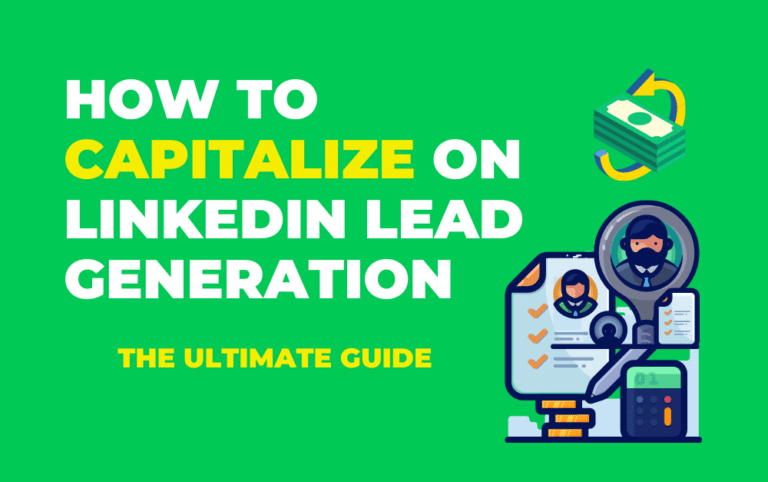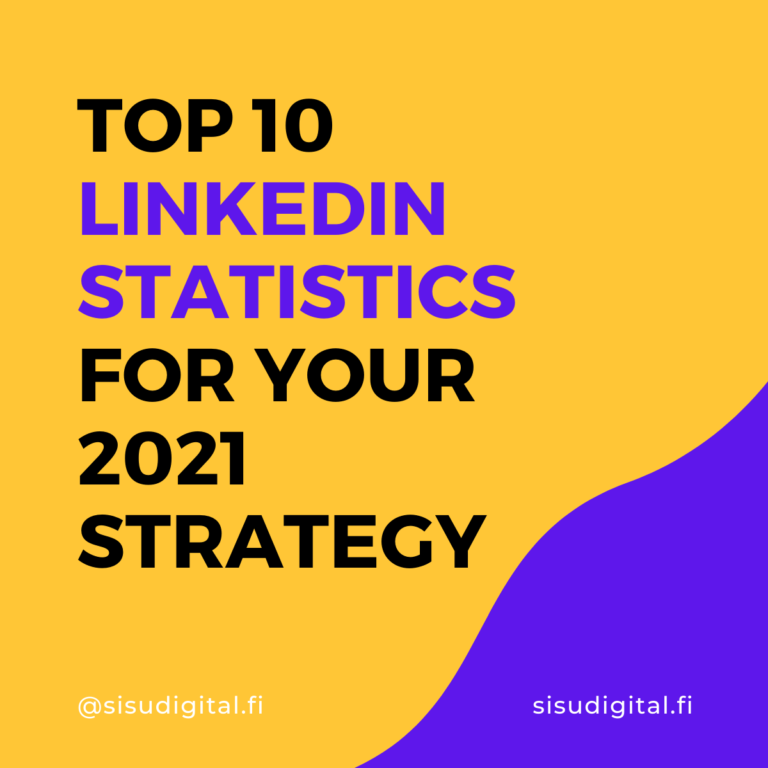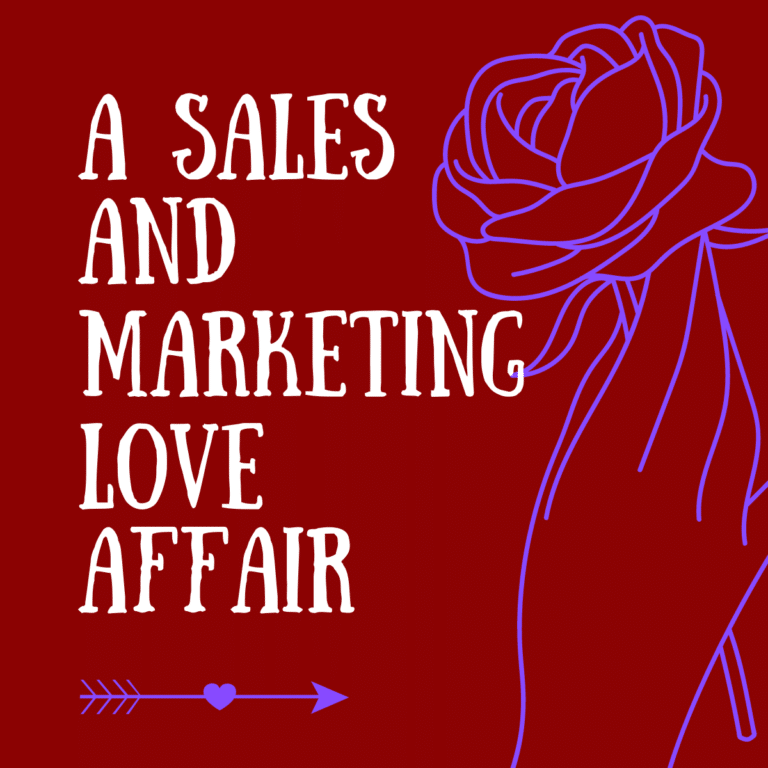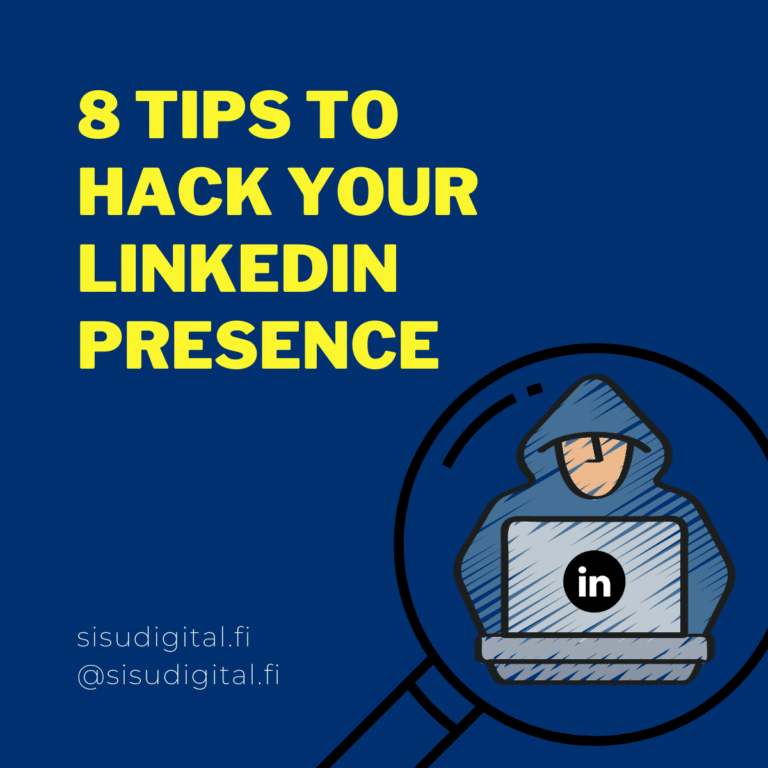E-Mail-Marketing wird zu einem der produktivsten Werkzeuge für das Wachstum Ihres Unternehmens.
Es ist kostenlos, persönlich und sofort.
Heutzutage nutzen immer mehr Menschen E-Mails.
Es gibt also keinen Grund für uns, kein E-Mail-Marketing zu betreiben. Es erfolgreich durchzuführen ist jedoch eine andere Geschichte. Wir müssen es sorgfältig vorbereiten.
Beim E-Mail-Marketing gibt es 2 Arten: kalte und warme E-Mails. In diesem Blog konzentrieren wir uns nur auf die kalte E-Mail-Kampagne. Und wenn Sie Schwierigkeiten haben oder etwas über eine kalte E-Mail-Kampagne lernen wollen, sind Sie hier genau richtig, um Ihre Antwort gründlich zu finden.
1. Was ist eine kalte E-Mail? Der Unterschied zwischen einer kalten E-Mail und einer warmen E-Mail
Eine kalte E-Mail bedeutet, dass Sie eine E-Mail an einen Empfänger senden, mit dem Sie zuvor noch keinen Kontakt hatten. Eine warme E-Mail hat die entgegengesetzte Bedeutung; sie bedeutet, dass Sie eine E-Mail an eine Person senden, die Sie bereits erreicht haben.
In diesem Blog zeigen wir Ihnen eine Schritt-für-Schritt-Anleitung von der Vorbereitung bis zum Versand und der Nachverfolgung Ihrer E-Mail-Liste.
2. Schritte zum Einrichten einer Cold-E-Mail-Kampagne
2.1. E-Mail-Liste sammeln
Um eine Cold-E-Mail-Kampagne durchzuführen, benötigen wir eine Liste von Kontakten. Sie können eine lange E-Mail-Liste mit nur wenigen Klicks sammeln. Es klingt unglaublich, aber es ist wahr. Ich zeige Ihnen, wie es geht.
Lassen Sie uns ein automatisches Werkzeug verwenden - "Scrapen und exportieren Sie Ihre LinkedIn-Kontakte" in Phantombuster.
Schritt 1: Das erste, was wir einrichten müssen, ist die Eingabe, wo wir unser LinkedIn-Profil (klicken Sie auf die Schaltfläche "Mit LinkedIn verbinden"), die Spreadsheet-URL und einige notwendige Informationen wie die Anzahl der Zeilen, die Phantombuster scrapen und pro Start exportieren soll, hinzufügen. Darüber hinaus können wir die zu scrappenden Daten frei wählen - Telefonnummer und Emails oder die vollständigen Daten des Kontakts - um unseren Anforderungen gerecht zu werden.
Schritt 2: Dann können wir wählen, dass die Automatisierung manuell oder automatisch wiederholt wird, indem wir das gewünschte Kästchen auswählen.
In der Option "Wiederholt" gibt es viele Auswahlmöglichkeiten für Benutzer wie einmal pro Tag, zweimal pro Tag, dreimal pro Tag, zweimal pro Arbeitsstunde usw.
Schritt 3: Phantombuster hat auch die Funktion, Ihnen den Fortschritt der von Ihnen bereits eingerichteten Automatisierung mitzuteilen.

Für den Fall, dass Sie noch keine riesige Kontaktliste auf Ihrem LinkedIn-Profil haben, müssen Sie zuerst das Zielprofil verbinden. In diesem Fall hilft Ihnen Phantombuster auch dabei, Ihre LinkedIn-Verbindung zu erhöhen. Eine detaillierte Anleitung zum Einrichten dieses Vorgangs finden Sie unter Blog oder Video.
2.2. E-Mail verifizieren
Das Verifizieren von E-Mails ist ein wichtiger Schritt, den wir tun müssen. Der Grund dafür ist, die Genauigkeit sicherzustellen, wenn Sie eine E-Mail an den Empfänger senden. Bitte denken Sie daran, dass je mehr falsche E-Mail-Adressen Sie gesendet haben, desto höher ist die Wahrscheinlichkeit, dass Ihre E-Mail-Domain von Google als Spam markiert wird. Denken Sie daher daran, die E-Mail-Adressen der Empfänger sorgfältig zu prüfen, bevor Sie E-Mails versenden.
Es gibt 2 Möglichkeiten, E-Mails zu verifizieren: Manuell und Tools
- Manuell:
Das ist der sicherste Weg, aber zeitaufwändig. Wir können eine andere E-Mail-Adresse (eine unwichtige) verwenden, um die E-Mails an diese Empfänger zu senden. Bitte beachten Sie, dass wir die E-Mail-Listen vor dem Versand aufteilen sollten, denn wenn ein Stapel mit vielen E-Mail-Adressen nicht zugestellt werden kann, besteht eine hohe Wahrscheinlichkeit, dass Ihre E-Mail als Spam markiert wird.
Nachdem Sie den Status dieser E-Mail-Adressen kennen, können Sie sie leicht entfernen oder zur späteren Korrektur markieren.
Für diejenigen E-Mail-Adressen, die nicht zugestellt werden können, können Sie das Tool Jäger.io um E-Mails zu finden und die Domain der Person zu erraten, deren E-Mail-Adresse Sie sehen möchten. Die kostenlose Version ermöglicht es Ihnen, 50 E-Mails pro Monat zu finden. In erster Linie sollten Sie wissen, dass die Firma des Empfängers arbeitet, weil es ein Anhaltspunkt ist, um ihre E-Mail-Adressen zu finden.
Sie sollten jedoch die vom Tool Hunter.io gefundenen E-Mails mit Ihrer unwichtigen E-Mail-Adresse versenden, um dies zu überprüfen.
Wie wir schon sagten, ist dies der sicherste Weg, um sicherzustellen, dass Sie es an die richtige E-Mail-Adresse senden, aber es ist zu zeitaufwendig!!!
- Werkzeuge: Neverbounce
Sie erhalten 1000 Credits für einen kostenlosen Test, d.h. Sie können 1000 E-Mails kostenlos verifizieren.
Der erste Schritt, den Sie tun müssen, ist das Hochladen Ihrer E-Mail-Liste unter der Excel-CSV-Datei. Nach der Analyse Ihrer E-Mail-Liste zeigt Ihnen dieses Tool das Validierungsergebnis: gültig, alle akzeptieren (nicht überprüfbar), unbekannt, Entsorgung, ungültig. Laut Neverbounce veranschaulichen diese E-Mail-Status:
Es gibt 3 Optionen für den Benutzer zum Herunterladen des Validierungsergebnisses: zustellbar, unzustellbar, alle Ergebnisse. Je nach Zweck können Sie die passenden Optionen zum Herunterladen wählen.
Die Genauigkeit des Ergebnisses von Neverbounce ist nicht 100%, aber wir persönlich schätzen etwa 98-99%.
2.3. Speichern Sie Ihre Daten mit Hilfe von Excel
Es ist wichtig, dass Sie alle E-Mails, Namen, Firmen, Titel usw. aller Empfänger in einer Masterliste speichern. Wir empfehlen, Excel für diese Arbeit zu verwenden, da Excel riesige Datenmengen speichern kann.
Während der Zeit, in der Sie arbeiten, müssen Sie viele Leute kontaktieren, Sie müssen eine Tonne von Kampagnen laufen lassen, wenn Sie also keine Kontakte speichern, wird es später für Sie kompliziert sein. Der Grund dafür ist, dass wir überprüfen müssen, ob wir diesen Empfänger bereits kontaktiert haben oder zu welcher Kampagne dieser Empfänger gehört. Außerdem ist es einfach, Duplikate in einem Excel-Blatt zu entfernen. Für den Bereich "Duplikate entfernen" werden wir es im Detail vorstellen.
Einige Customer Relationship Management (CRM)-Tools, die wir zum Speichern Ihrer Kontakte verwenden können, sind Hubspot und Agile CRM. Sie können mühelos Tags für Ihre Kontakte setzen, Ihre Kontaktinformationen (Name, E-Mail, Telefonnummer usw.) aufbewahren; allerdings können Sie die Duplikate nicht erkennen, wenn Sie Ihre Kontakte in verschiedenen Kampagnenlisten speichern. Daher ist die Verwendung von Excel optimal, um zu filtern, zu sortieren und Duplikate zu entfernen.
2.4. Duplikate entfernen
Wenn Sie mehrere Kampagnen durchführen, und in jeder Kampagne, sammeln Sie eine E-Mail-Liste aus vielen Ressourcen. Wie können Sie also wissen, dass die Liste, die Sie kürzlich zusammengestellt haben, keine doppelten E-Mails in Ihrer Masterliste enthält?
Machen Sie sich keine Sorgen! Wir zeigen Ihnen, wie Sie dieses Problem angehen können.
Versuchen wir Kutools- die Plugin-Tools für Excel, mit denen Sie ganz einfach Ihre Duplikate entfernen können.
Schritt 1: Nachdem Sie Kutools heruntergeladen haben, öffnen Sie Ihr Excel-Blatt und suchen Sie "Kutools" in Ihrer Navigationsleiste.
Schritt 2: Wählen Sie Auswählen - Duplikate und eindeutige Zellen auswählen.
Schritt 3: Wählen Sie die Zeile, in der Sie Duplikate entfernen möchten. Wir wählen normalerweise die Zeile "E-Mail-Adresse". Wählen Sie Duplikate (außer 1st eine) oder alle Duplikate (einschließlich 1st eine), um Ihren Zweck zu erfüllen. Klicken Sie dann auf "OK".
Schritt 4: Kutools zeigt Ihnen an, wie viele Duplikate in Ihrem Excel-Blatt vorhanden sind. Danach verschwinden die Duplikate, indem Sie einfach auf die "Löschen"-Taste auf Ihrer Tastatur klicken.
Schritt 5: Filtern Sie die "Leerzeichen" und löschen Sie sie dann.
Warum empfehlen wir die Verwendung von Kutools?
In Google Spreadsheet haben wir die Funktion, Duplikate zu finden und zu entfernen. Wenn wir diese Funktion verwenden, werden jedoch automatisch die E-Mail-Adressen entfernt (wenn wir die Zeile "E-Mail-Adresse" auswählen, um Duplikate zu entfernen), aber der Rest der Kontaktinformationen (Name, Firma usw.) wird nicht gelöscht, sodass Ihr Blatt nicht mehr korrekt ist.
2.5 Wie man eine exzellente Werbe-E-Mail schreibt
Wenn man jemanden zum ersten Mal per E-Mail kontaktiert, muss man die Texte sorgfältig gestalten. Es ist ein erster Eindruck des Empfängers Ihnen gegenüber, und dieser erste Eindruck entscheidet meist über die Chance, dass er auf Sie zurückkommt.
Es lohnt sich also, den Inhalt der E-Mail diskret vorzubereiten.
Sie können diese wertvollen Punkte berücksichtigen:
Haben Sie eine klare Vorstellung von Ihren Empfängern:
In erster Linie kann das Wissen um die Profile und Anforderungen Ihres Empfängers die Chance erhöhen, näher an ihn heranzukommen.
Für jeden gezielten Empfänger gibt es unterschiedliche E-Mail-Inhalte. Wenn Sie z. B. kalte E-Mails mit dem Ziel des Verkaufs versenden, müssen Sie sich darauf konzentrieren, die Vorteile Ihrer Produkte, die Sie Ihren Käufern anbieten können, klar und kurz zu erklären. Wenn Sie E-Mails versenden, um mit anderen Organisationen zusammenzuarbeiten, sollten Sie sich kurz vorstellen und den gegenseitigen Nutzen und die Bedeutung zwischen Ihnen und Ihrem Partner vermitteln.
Jeder hinterfragt häufig die Angebote, wenn Sie ihm zeigen, warum er sich für Sie entscheiden sollte und welchen Nutzen er von Ihnen erhält.
Stellen Sie sicher, dass Ihre E-Mail-Inhalte für Ihre Empfänger relevant und wertvoll sind. Das ist einer der Unterschiede zwischen Cold-E-Mails und Spam-E-Mails - senden Sie den gleichen Inhalt an alle, unabhängig von der Relevanz und den Anforderungen des Empfängers.
Verwenden Sie den echten Namen und fügen Sie die Kontaktinformationen in einen Signaturbereich ein
Wenn Sie keine Spam-E-Mails versenden möchten, verwenden Sie bitte Ihren echten Namen. Dies ist eine Möglichkeit, die Chance zu erhöhen, dass der Empfänger Ihre E-Mail öffnet.
Spam-E-Mails enthalten normalerweise keine Kontaktinformationen. Um Ihre Firma/Organisation vertrauenswürdiger zu machen, denken Sie daran, die persönlichen und allgemeinen Informationen wie Jobtitel, Website, Telefonnummer, Social-Media-Kanäle und so weiter einzufügen.
Verwenden Sie den Vornamen des gewünschten Empfängers:
Wenn wir jemanden zum ersten Mal kontaktieren, können wir sein Interesse wecken und ihn beeindrucken, indem wir seinen Namen nennen. Auf diese Weise kann auch eine enge Verbindung zwischen Ihnen und Ihrem Empfänger entstehen.
Es gibt einige Tools, um eine E-Mail-Automatisierung einzurichten und einige Begriffe wie Hallo {Vorname} zu verwenden.
Sie müssen sich also nicht den Kopf darüber zerbrechen, dass Sie eine E-Mail mit einem anderen Vornamen des Empfängers manuell versenden wollen😊 Sie können es tatsächlich automatisch tun, wir geben Ihnen unten eine detaillierte Anleitung.
Stellen Sie sich kurz und prägnant vor:
Es ist wichtig, sich und Ihr Unternehmen/Ihre Organisation vorzustellen und dem Empfänger klare und kurze Informationen darüber zu geben, wen er kontaktiert.
Denken Sie jedoch daran, sie kurz und ausreichend zu halten.
Prüfen Sie unser Leitfaden für Werbetexter um Ihnen beim Schreiben von Kaltakquise-E-Mails zu helfen.
2.6 Automatisierung von E-Mail-Kampagnen einrichten
Das manuelle Versenden von E-Mails mit einer langen Liste von Empfängern ist nicht sinnvoll, da es viel Zeit in Anspruch nimmt. Daher ist die Verwendung von Tools zum automatischen Senden von E-Mails und Verfolgen von E-Mails bequemer.
Wir zeigen Ihnen eine Schritt-für-Schritt-Anleitung zur Erstellung von E-Mail-Workflows und zur Optimierung von E-Mail-Kampagnen mit Hilfe von automatischen Tools.
- Emails automatisch versenden:
Es gibt mehrere Tools für den automatischen Versand von E-Mails. Einige gute Beispiele sind GMass (ein Plugin für Gmail), Hubspot CRM, Mailshake und Reply.io. Wir empfehlen Ihnen Reply.io, weil es eine einfache und unkomplizierte Plattform hat und den gesamten E-Mail-Status automatisch für Sie verfolgt. Es bietet eine 14-tägige Testphase zur Nutzung des Tools.
Ich zeige Ihnen die aufeinanderfolgenden Schritte zur Verwendung Antworten.io als automatisches Werkzeug zum Versenden von E-Mails.
Schritt 1: Anmelden
Als erstes müssen Sie ein Konto erstellen. Dann werden Sie von Reply.io aufgefordert, die Plattform zum Versenden von E-Mails zu wählen. Nachdem Sie die passende ausgewählt haben, drücken Sie auf "Weiter".
Und dann wählen Sie eine E-Mail-Adresse und Ihren Anzeigenamen, wenn Sie E-Mails an Empfänger senden.
Um eine Kampagne zu erstellen, können Sie auf die rosa Schaltfläche in der rechten Ecke klicken oder die neue Sequenz auswählen.
Dann wählen Sie "Von Grund auf".
Als nächstes wählen Sie "Sequenzschritt hinzufügen", um den E-Mail-Versandprozess einzurichten, und wählen E-Mail.
Schritt 2: Schreiben Sie E-Mail-Inhalte:
Ich habe Ihnen oben bereits einige wertvolle Ideen über gute E-Mail-Inhalte gezeigt. Wir trennen das E-Mail-Skript und den E-Mail-Inhalt in diesem Bereich, weil wir diese Anleitung zum Einrichten der Automatisierung nicht lang und schwer lesbar machen wollen.
Bereiten Sie also das E-Mail-Skript vorher vor und prüfen Sie es sorgfältig, bevor Sie die Automatisierung einrichten. Teilen Sie Ihre Arbeit auf und führen Sie sie diskret bei jedem Schritt durch. Es kann Ihnen helfen, Ihre Aufgabe besser zu organisieren.
Zusätzlich gibt es in Reply.io eine kurze Analyse Ihres E-Mail-Skripts.
Außerdem können Sie {Vorname}, {Firma} in das Feld "Variable einfügen" einfügen.
Wenn Sie z. B. Hallo {Vorname} schreiben, wird Ihre E-Mail mit dem Vornamen des Empfängers gesendet. Dieser Vorname wird importiert, wenn Sie die CSV-Datei in Reply.io hochladen. Stellen Sie daher sicher, dass die Kontaktliste, die Sie in Reply.io hochgeladen haben, korrekt ist.
Nachdem Sie den Betreff und den Inhalt in Ihre E-Mail geschrieben haben, drücken Sie auf "Speichern".
Um eine Folge-E-Mail einzurichten, wählen Sie das E-Mail-Symbol (siehe Bild unten).
Beachten Sie bei diesem Schritt NICHT beliebige Texte in die Betreffzeile zu schreiben, wenn Sie möchten, dass diese E-Mail eine Folge-E-Mail der vorherigen E-Mail ist.
Schritt 4: Planen und Hinzufügen von Kontakten:
Sie können die Uhrzeit und das Datum für den Versand von E-Mails an Ihre Empfänger wählen.
Und fügen Sie Ihre Kontakte in Ihre Kampagne ein.
Schritt 5: Legen Sie einige Grundeinstellungen fest und starten Sie die Kampagne:
Die Benutzer können einige notwendige Informationen finden, z. B. wie viele E-Mails pro Tag gesendet werden, wie viele Sekunden Verzögerung zwischen jeder gesendeten E-Mail, usw. Lesen Sie die Informationen zu den begrenzten E-Mails pro Tag in G Suite und Google Mail bevor Sie die Anzahl der von Reply.io gesendeten E-Mails einstellen.
Anschließend stellen Sie alle relevanten Informationen für Ihre Kampagne ein und starten sie.
Es ist vollbracht!
- Verfolgen Sie den Fortschritt der E-Mail-Kampagne:
Reply.io zeigt Ihnen zwar alle Informationen über den Status der Kontakte an; allerdings können Sie diese Kontakte nicht mehr sehen, wenn die kostenlose Testphase abgelaufen ist. Daher empfehlen wir Ihnen, den Überblick über Ihre Kontakte automatisch im Google Spreadsheet zu behalten. Wir persönlich denken, dass es bequemer ist, alle Informationen in einer Plattform in einem Spreadsheet zu überprüfen, weil wir jede Information frei filtern oder markieren können.
Daher zeigen wir Ihnen in diesem Abschnitt das Werkzeug - Zapier - um automatisch den Überblick über Ihre Kontakte zu behalten.
- Google Spreadsheet-Zeile aktualisieren, wenn jemand eine E-Mail beantwortet
Schritt 1: Drücken Sie in der Navigationsleiste auf der linken Seite des Bildschirms auf "Zappen" und geben Sie "Antworten" ein.
Schritt 2: Nachdem Sie auf "Antworten" geklickt haben, wählen Sie ein passendes Ereignis zum Auslösen. Da wir das Google Spreadsheet aktualisieren wollen, wenn jemand auf eine E-Mail antwortet, wählen wir das Ereignis "Neue E-Mails beantwortet".
Schritt 3: Nachdem Sie das Ereignis ausgewählt haben, müssen Sie das Konto auswählen.
Schritt 4: Wir müssen einen Schritt "Tabellenzeile in Google Spreadsheets nachschlagen" einrichten, um Zapier zu aktivieren, um den richtigen Wert im Spreadsheet zu finden, damit es das Spreadsheet automatisch aktualisieren kann, wenn jemand auf Ihre E-Mail antwortet.
Wählen Sie als Nächstes Ihr Konto und passen Sie Ihre Tabellenkalkulationszeile an. Alles, was Sie tun müssen, ist, das richtige Spreadsheet und Arbeitsblatt zu wählen. Vergessen Sie nicht, "E-Mail" in der Lookup-Spalte auszuwählen, damit Zapier die gleiche E-Mail findet und nachverfolgt.
Danach können Sie im Bereich "Daten senden" testen und überprüfen.
Schritt 3: Tabellenkalkulationszeile in Google Sheets aktualisieren
Ähnlich wie im vorherigen Schritt müssen Sie das auszulösende Ereignis und das Konto auswählen.
Im Abschnitt "Tabellenkalkulationszeile anpassen" wählen Sie dieselbe Tabellenkalkulation und dasselbe Arbeitsblatt wie im Abschnitt "Tabellenkalkulationszeile in Google Sheets nachschlagen".
Und für den Rest brauchen Sie nichts zu schreiben, mit Ausnahme der Zeile "Antwort", da wir wollen, dass das Spreadsheet das Wort "Ja" in der Spalte "Antwort" anzeigt. Wenn jemand auf Ihre E-Mail antwortet, schreibt Zapier automatisch "Ja" in die Spalte "Antwort" für Sie (siehe die Fotos unten).
Wenn Sie ein weiteres Zap erstellen und möchten, dass Zapier "ja" schreibt, wenn jemand Ihre E-Mail öffnet, müssen Sie "ja" in die Spalte "Öffnen" schreiben. Kurz gesagt: Wenn Sie möchten, dass Zapier automatisch "ja" in eine bestimmte Spalte schreibt, müssen Sie "Ja" in dieselbe Zeile im Zap schreiben, damit Zapier das Gleiche auslöst und automatisch meldet, was Sie geschrieben haben.
Ihre Tabellenkalkulation wird wie folgt aussehen (die Informationen der Kontakte haben wir bereits in unserer Tabellenkalkulation erfasst)
Wir haben Ihnen gerade gezeigt, wie Sie die Automatisierung in Zapier einrichten.
Natürlich können Sie ein weiteres Zap erstellen, um die gewünschten Ereignisse zu erfassen.
Dies sind einige Ereignisse in Zapier, die für Sie interessant sein könnten (siehe Bild unten).
3.Fazit
Schließlich haben wir gerade eine Schritt-für-Schritt-Anleitung für eine Kalt-E-Mail-Kampagne durchlaufen.
Es mag beim ersten Mal schwierig sein, dass wir alle Prozesse vor und nach dem Versenden von E-Mails einrichten, aber keine Sorge, Sie werden sich daran gewöhnen! Nachdem Sie diese Automatisierung kennen und eingerichtet haben, wird alles richtig laufen und Sie können viel Zeit sparen.
Wir hoffen, dass unser Leitfaden nützlich ist und zu Ihrer Cold-E-Mail-Kampagne beitragen kann. Folgen Sie Sisu Digital für weitere Leitfäden zur Lead-Generierung, Marketing-News und Business-Trends.
Sisu Digital ist eine Wachstumsmarketing-Agentur, die sich der Aufgabe verschrieben hat, internationale Startups und KMUs mit erstklassigen digitalen Marketing-Lösungen zu unterstützen, um zu wachsen und hochwertige Leads zu erhalten. Unsere Dienstleistungen sind Web-Design, Wartung der Website, B2B-Lead-Generierung, Linkedin Personal Branding.